Es posible crear un PDF fácilmente sin instalar una aplicación (potencialmente llena de malware), ya sea en Windows 10, macOS o usando el paquete CUPS-PDF en Linux. Bastante útil para crear documentos que se ven iguales independientemente del sistema operativo.
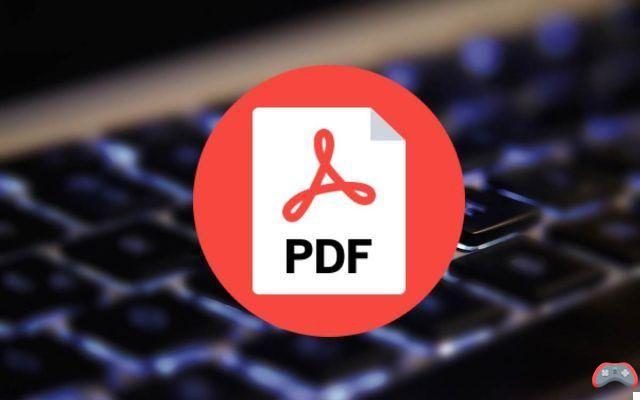 Crear archivos PDF en Windows 10
Crear archivos PDF en Windows 10
En Windows 10, Microsoft ha integrado una impresora virtual, Microsoft imprime a PDF. Esta característica ha existido durante mucho tiempo y evita la descarga de aplicaciones de terceros que generalmente están llenas de adware. Entonces, para crear un PDF imprimiendo cualquier tipo de archivo fuente, nada podría ser más fácil:
- Desde cualquier aplicación (Office, Paint, navegadores, etc.) vaya a Archivo> Imprimir.
- En el cuadro de diálogo que aparece, simplemente elija la impresora Microsoft imprime a PDF.
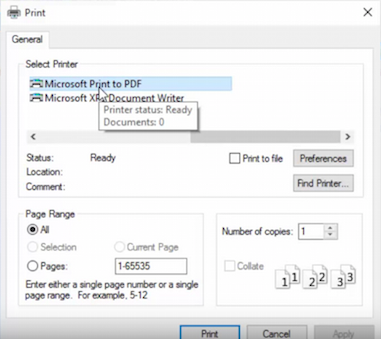
- Aparecerá un cuadro de diálogo que le permitirá elegir dónde guardar el PDF.
Ahí tienes, solo crear archivo PDF. Recójalo en el lugar elegido para guardarlo. Pero, ¿qué pasa con los usuarios de Windows 7, 8 y 8.1? En estas versiones del sistema operativo de Microsoft, no hay una impresora virtual nativa… Por lo tanto, tendrá que pasar por aplicaciones de terceros como PrimoPDF (que incluye una impresora virtual)… o sitios web como FreePDFconverter que le permiten crear un PDF convirtiendo un archivo de origen (Microsoft Office, por ejemplo).
Crear archivos PDF en macOS
En macOS, la opción de crear un PDF está totalmente integrada en el sistema operativo.
- Imprima a través del cuadro de diálogo del sistema (cmd + P: en Chrome, debe elegir Imprimir a través del cuadro de diálogo del sistema)
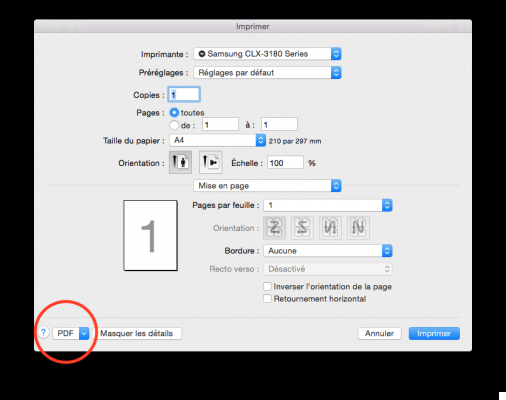
- Vaya a la parte inferior izquierda y elija del menú desplegable PDF > Guardar como PDF…
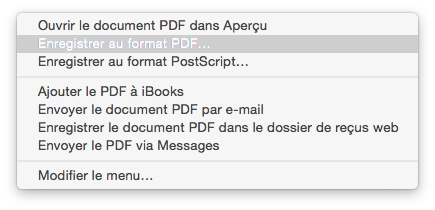
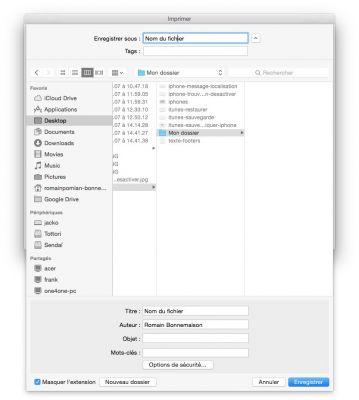
- Elija una ubicación y haga clic en Siguiente
Crear archivos PDF en Linux
En Linux, para crear archivos PDF, debe asegurarse de que el paquete CUPS-PDF esté instalado. Puedes averiguarlo fácilmente instalándolo:
- Abrir el terminal
- Ingrese el siguiente comando:
sudo apt-get install cups-pdf
- Ingrese su contraseña (no se muestra nada, esto es normal…), y presione la tecla Entrada.
Ahora debería tener una nueva impresora virtual, que con suerte debería permitirle crear archivos PDF a través de la impresión virtual como en Windows 10.
Tenga en cuenta que, en una variante de este tutorial, también le enseñamos cómo transformar cualquier archivo de Word o Excel .jpg en un archivo .pdf. ¿Te gusta este truco? Probablemente también te guste nuestro artículo sobre las mejores aplicaciones gratuitas para editar un archivo PDF.
El equipo editorial te aconseja:
- Cómo convertir un documento de Word a PDF
- Cómo reducir el tamaño de un archivo PDF sin perder calidad
- Mac: ¿cómo crear una unidad USB de arranque en macOS?

























